Introducere
Tehnologia Bluetooth este un atu puternic pentru utilizatorii de Mac, oferind comoditate și funcționalitate îmbunătățită prin conectarea wireless a diferitelor periferice. Fie că este vorba de o tastatură, un mouse sau o pereche de căști, înțelegerea procesului de conectare este esențială. Acest ghid cuprinzător își propune să vă ghideze prin procesul de conectare pas cu pas, să rezolve problemele potențiale și să optimizeze setările Bluetooth pentru o experiență fără cusur. De la novici la utilizatori experimentați de Mac, acest articol vă echipează cu cunoștințele necesare pentru a gestiona Bluetooth în mod fiabil.
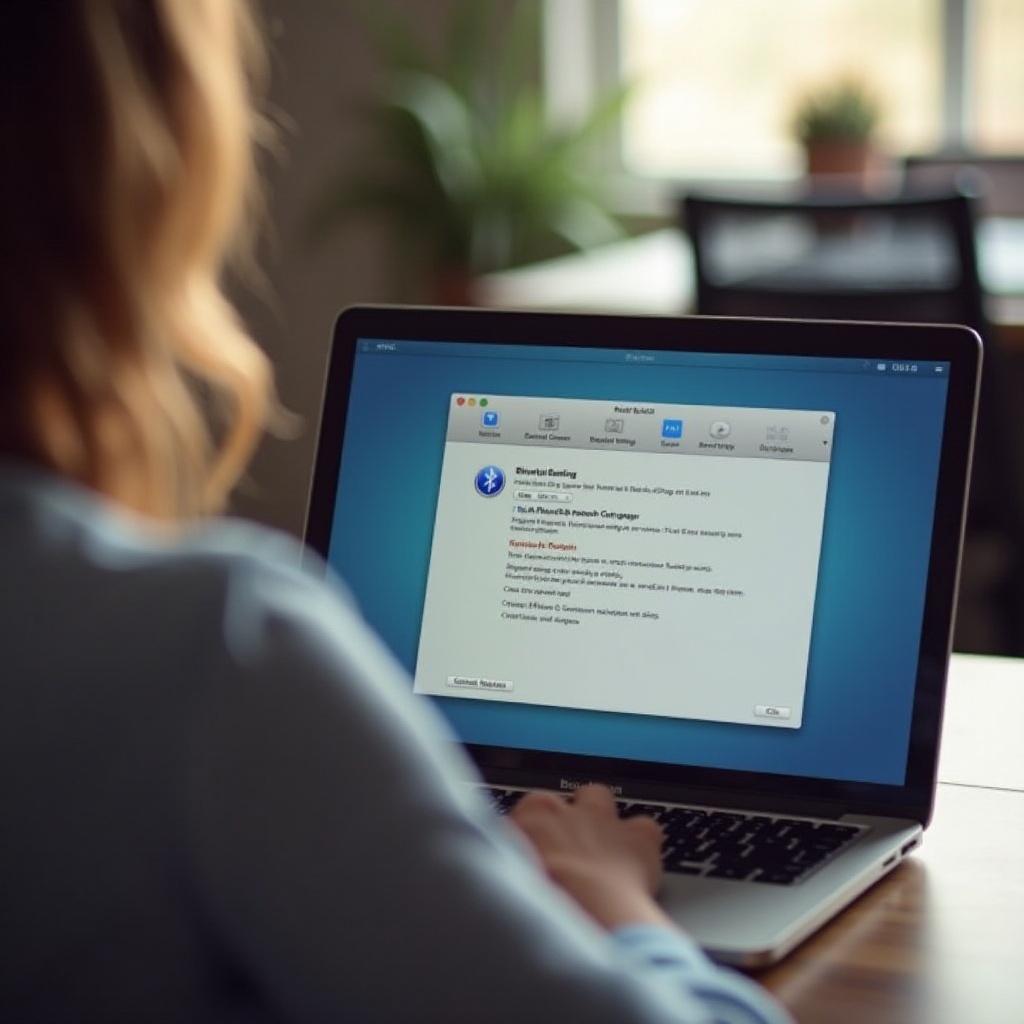
Înțelegerea tehnologiei Bluetooth pe Mac
Înainte de a trece la pașii de conectare, să explorăm cum funcționează tehnologia Bluetooth cu Mac-ul dumneavoastră. Bluetooth facilitează comunicațiile wireless pe distanțe scurte, făcându-l ideal pentru conectarea dispozitivelor fără bătăile de cap ale cablurilor. Mac-urile vin cu capabilități Bluetooth încorporate, permițând o gestionare ușoară prin setările sistemului. Această tehnologie este esențială pentru crearea unui spațiu de lucru eficient și fără aglomerație, îmbunătățind atât productivitatea, cât și comoditatea.
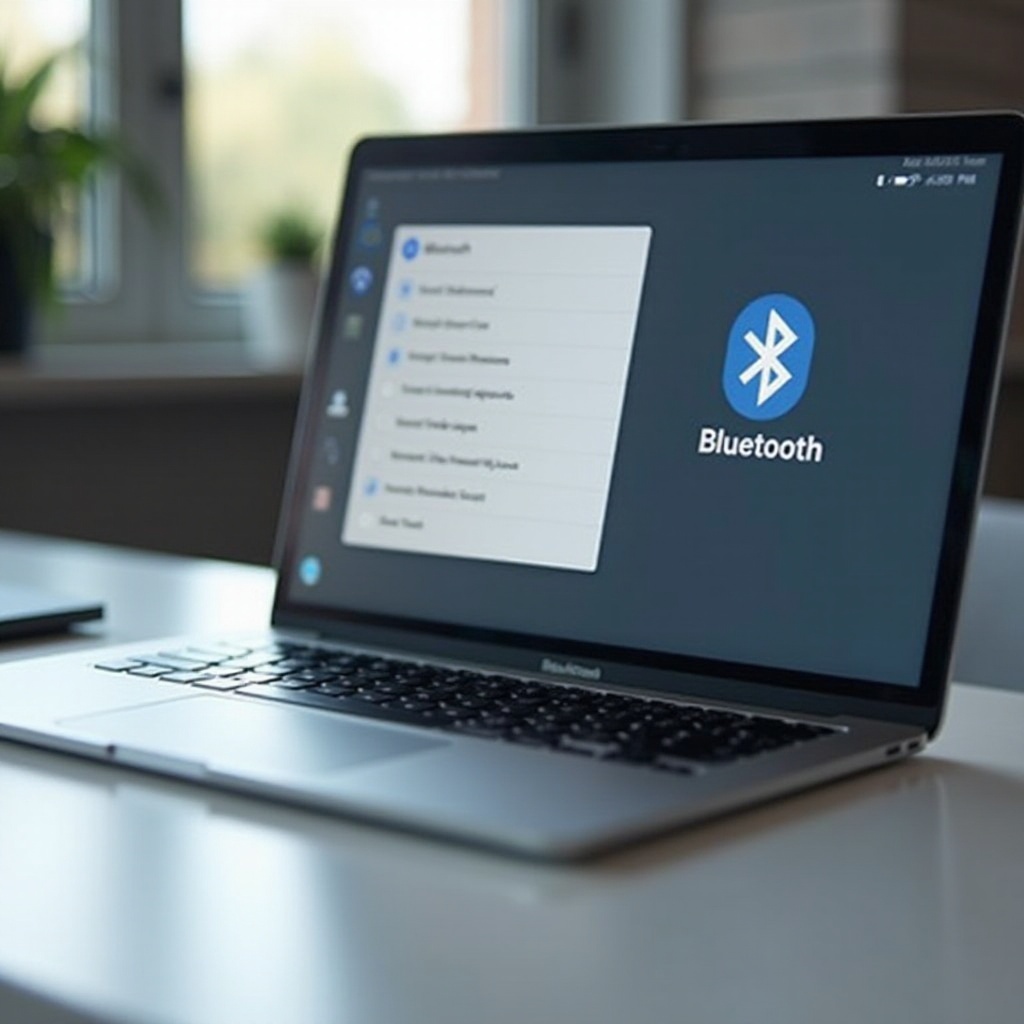
Pregătirea dispozitivelor pentru conectare
Pregătirea corectă a dispozitivelor dumneavoastră este esențială pentru a asigura o conexiune Bluetooth fără cusur.
Verificarea activării Bluetooth pe Mac
- Navigați la meniul Apple din partea stânga sus a ecranului.
- Mergi la ‘System Preferences’.
- Selectați ‘Bluetooth’ și asigurați-vă că este pornit.
Pregătirea dispozitivului Bluetooth pentru împerechere
- Porniți: Activați dispozitivul Bluetooth și faceți-l descoperibil. Consultați manualul dispozitivului pentru orientare, dacă este necesar.
- Încărcat complet: Asigurați-vă că dispozitivul Bluetooth are suficientă încărcare pentru a evita întreruperile în timpul procesului de împerechere.
Conectarea dispozitivelor Bluetooth la Mac
Cu dispozitivele pregătite, să trecem la conectarea lor la Mac.
Accesarea setărilor Bluetooth
- Deschideți ‘System Preferences’ din meniul Apple.
- Selectați ‘Bluetooth’.
Împerecherea unui nou dispozitiv Bluetooth
- În meniul Bluetooth, toate dispozitivele disponibile vor fi listate.
- Selectați dispozitivul dumneavoastră și faceți clic pe ‘Connect’.
- Urmați toate solicitările suplimentare, cum ar fi introducerea unei chei de acces.
Sugestii pentru o conexiune de succes
- Păstrați dispozitivele în apropiere.
- Opriți alte dispozitive Bluetooth din apropiere pentru a reduce potențialele interferențe.
Rezolvarea problemelor comune Bluetooth
Dacă întâmpinați probleme, iată câteva soluții pentru a reveni pe drumul cel bun.
Dispozitivul nu este afișat
- Verificați compatibilitatea dispozitivului: Asigurați-vă că dispozitivul dumneavoastră este compatibil cu Mac-ul.
- Reîncepeți dispozitivele: Reporniți atât Mac-ul, cât și dispozitivul Bluetooth.
Rezolvarea deconectărilor
- Interferențe: Reduceți interferențele distanțând dispozitivele de obiecte mari din metal.
- Verificați nivelurile de încărcare: Asigurați-vă că dispozitivele sunt adecvat încărcate.
Resetarea modului de Bluetooth
- Deschideți aplicația ‘Terminal’.
- Tastați
sudo pkill bluetoothdși apăsați ‘Enter’. - Reporniți Mac-ul pentru a reinicializa modulul Bluetooth.
Optimizarea performanțelor Bluetooth pe Mac
Pentru a beneficia la maxim de pe urma dispozitivelor dumneavoastră Bluetooth, considerați aceste sfaturi de optimizare.
Gestionarea dispozitivelor împerecheate
Eliminați periodic dispozitivele neutilizate făcând clic pe ‘x’ lângă numele dispozitivului în setările Bluetooth, simplificându-vă conexiunile.
Actualizarea software-ului pentru performanțe optime
Păstrați-vă macOS și firmware-ul dispozitivului Bluetooth la zi, deoarece actualizările îmbunătățesc frecvent conectivitatea și performanțele.
Setări și caracteristici avansate Bluetooth
Pentru o experiență Bluetooth personalizată, explorați setările avansate.
Explorarea preferințelor Bluetooth suplimentare
În meniul Bluetooth, selectați ‘Advanced’ pentru a explora opțiuni precum activarea Handoff între Mac-ul dumneavoastră și alte dispozitive iCloud.
Personalizarea experienței Bluetooth
Utilizați aplicații terțe pentru funcționalități și control suplimentar, cum ar fi conectarea mai multor dispozitive sau personalizarea setărilor Bluetooth.
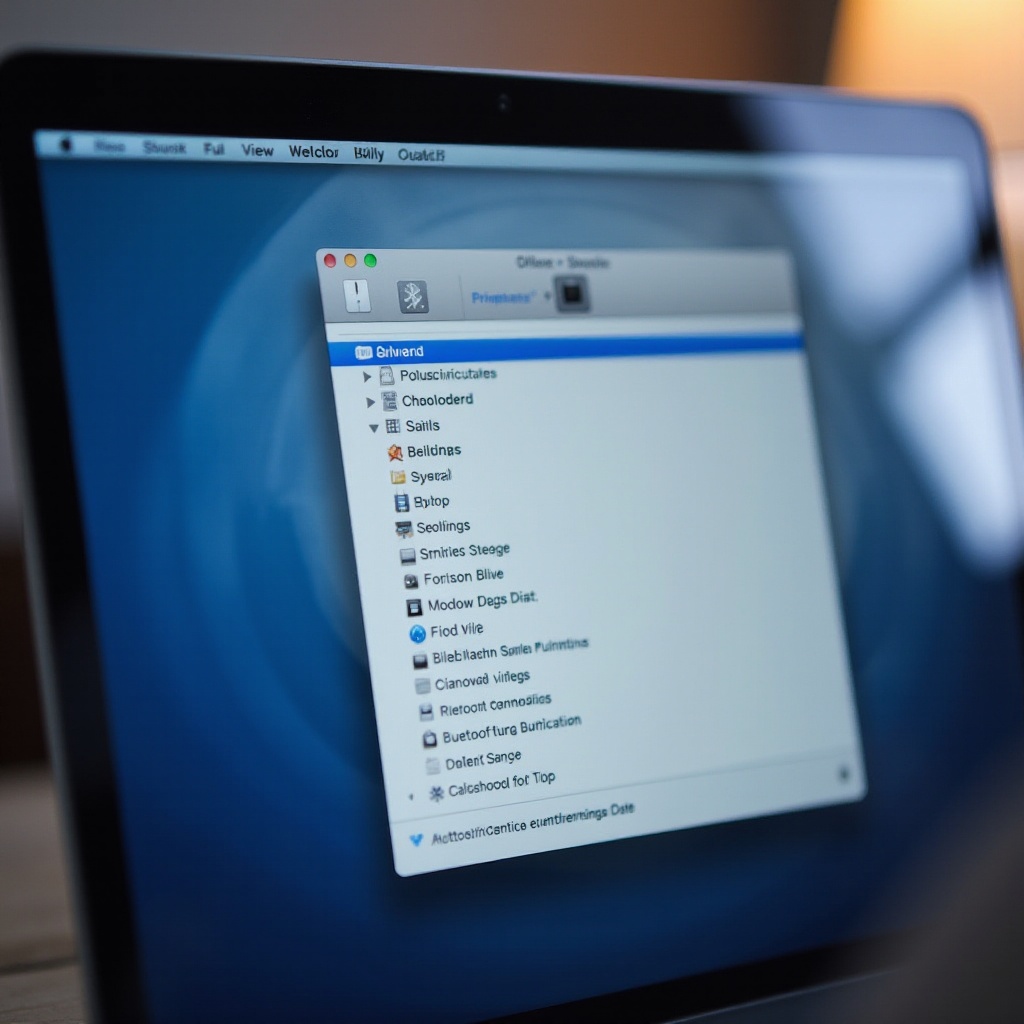
Concluzie
Prin folosirea pașilor detaliați de mai sus, puteți conecta, rezolva probleme și optimiza eficient dispozitivele Bluetooth pe un Mac. Tehnologia Bluetooth oferă flexibilitate și îmbunătățește experiența de calcul, atâta timp cât vă asigurați că Mac-ul și perifericele sunt actualizate pentru funcționalitate optimă. Îmbrățișați încrederea în lumea wireless, valorificând beneficiile unui stil de viață echipat cu Bluetooth.
Întrebări Frecvente
Ce ar trebui să fac dacă Bluetooth-ul Mac-ului meu nu funcționează?
Începe prin a reporni Mac-ul și dispozitivele, verifică actualizările software și, dacă este nevoie, resetează modulul Bluetooth.
Cum pot îmbunătăți stabilitatea conexiunii Bluetooth pe Mac?
Asigură-te că dispozitivele sunt aproape, minimalizează interferențele, menține-le încărcate și actualizează regulat macOS-ul.
Cum resetez Bluetooth-ul Mac-ului la setările din fabrică?
Folosește comanda Terminal `sudo pkill bluetoothd`, apoi repornește Mac-ul pentru a reseta modulul Bluetooth.


